Quando o usuário abre um programa ou jogo em seu computador, pode ser que apareça uma caixa de diálogo perguntando se você deseja permitir que esse programa ou jogo faça alterações no computador. Essa caixa de diálogo é uma notificação do Controle de Conta de Usuário (UAC), e serve para alertar o usuário caso ele executar aplicativos que requerem permissão do administrador do Windows.
No entanto, essa caixa de diálogo aparece “de repente” e pode atrapalhar o usuário caso ele estiver com pressa ou estiver realizando outra atividade. Além disso alguns usuários não gostam que a notificação apareça quando eles abrem algum aplicativo.
Se você deseja que as notificações do Controle de Conta de Usuário não apareçam mais, basta desativar essa função na Central de Ações do Windows ou até mesmo na própria caixa de diálogo. Veja a seguir como:
-Desativando as notificações do Controle de Conta de Usuário:
-Desativando pela caixa de diálogo:
Clique com o botão direito em um programa qualquer, depois clique em Executar como administrador. Quando aparecer a caixa de diálogo, clique em Alterar quando essas notificações devem aparecer. Uma janela abrirá. Arraste o indicador no painel esquerdo para baixo e deixe-o em Nunca notificar, depois clique em Ok. Confirme a caixa de diálogo clicando em Sim e reinicie o computador.
-Desativando pelo Painel de Controle:
1-Clique no Menu Iniciar, depois em Painel de Controle. No Painel de Controle, clique em Sistema e segurança, depois clique em Alterar Configurações de Controle de Conta de Usuário, no Menu Central de Ações.
2-Arraste o indicador no painel esquerdo para baixo e deixe-o em Nunca notificar, depois clique em Ok. Confirme a caixa de diálogo clicando em Sim e reinicie o computador.
Pronto. Após reiniciar o computador, as notificações do Controle de Conta de Usuário não aparecerão mais, e o usuário poderá executar programas e jogos sem que nenhuma caixa de diálogo apareça.



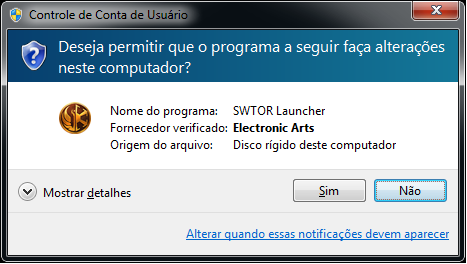

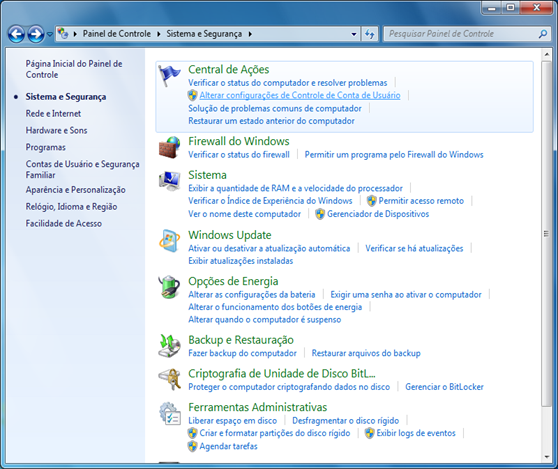









 :)
:)
 :-)
:-)
 :))
:))
 =))
=))
 :(
:(
 :-(
:-(
 :((
:((
 :d
:d
 :-d
:-d
 @-)
@-)
 :p
:p
 :o
:o
 :>)
:>)
 (o)
(o)
 [-(
[-(
 :-?
:-?
 (p)
(p)
 :-s
:-s
 (m)
(m)
 8-)
8-)
 :-t
:-t
 :-b
:-b
 b-(
b-(
 :-#
:-#
 =p~
=p~
 :-$
:-$
 (b)
(b)
 (f)
(f)
 x-)
x-)
 (k)
(k)
 (h)
(h)
 (c)
(c)
 cheer
cheer










Vlw n aguentava mais aquelas mensagens '-- ajudo bastant :)
ResponderExcluirÉ Legal mesmo se acham muito espertos! Mas tudo que for feito de diferente na maquina, tanto por você quanto por alguém malicioso não será notificado e ai espertos!!! E se eu tiver um jogo que quero que meu filho jogue, já coloquei todas as permissões para o usuário dele mas por causa dessa notificação que pede minha senha ele não pode jogar sem a minha presença. Como faço para tirar essa notificação apenas para esse jogo e não no sistema em geral? Ai sim quero ver se são espertos, por que eu não sei fazer isso a quero ver se alguém sabe fazer isso. Se é possível fazer isso, pois se não for possível, que sistema néscio!!!
ResponderExcluirAs notificações de controle de conta de usuário aparecem somente para aplicativos com a opção "Executar como administrador" ativada. Logo, basta desmarcar a opção "Executar como administrador" no jogo em questão que a notificação não aparecerá.
ExcluirTem muita logica o que falou André Felipe, soluciono 2 outros problemas meus. Mas nesse jogo que mencionei não tinha esta opção marcada.
ResponderExcluirobrigado pelo comselho meu crossfire aparecia isso muito obriegado
ResponderExcluireiii mais quando chega a mensagem de permissao a unica coisa que da pra fazer e aperta nao!!nao oque acontece :-squem pode me ajuda aqui meu whatsapp (91)991107508 por favor quem pode ajuda agradeço
ResponderExcluirresposta errada ao que perguntei; pergunta é:tirar mensagem de erro quando vou realizar qualquer comando igual esses que você indicou. A mensagem deseja que este aplicativo faça alterações em computador?
ResponderExcluirEu tento fazer isso, mas assim que clico em "Ok" eu clico em sim (Para desativar) e trava meu pc, assim não aceitando a ação.
ResponderExcluir